一般windows系統都附有錄影畫面的功能,因此如果需要錄製一些電腦教學等影片的時候,除了使用第三方工具外,我們還可以藉助系統自帶的工具進行錄影。那麼win7電腦怎麼錄影呢?下面小編就教下大家win7電腦錄影的方法。
具體的方法如下:
1、利用快捷鍵“Win R”快速打開運行窗口,在運行窗口輸入“psr.exe”,點擊確定,此時會彈出「問題步驟記錄器」窗口,這就是錄影器了。
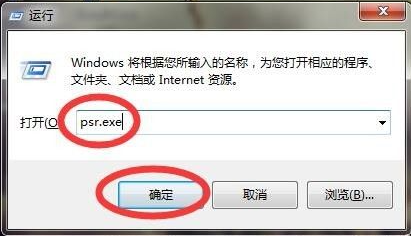
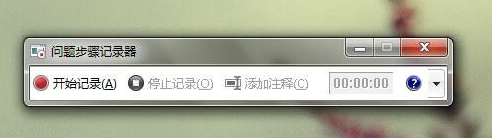
2、點擊「問題步驟記錄器」視窗右上角的三角按鈕,點擊設置,會彈出「問題步驟記錄器設定”窗口,這裡可以儲存錄製的檔案的路徑。
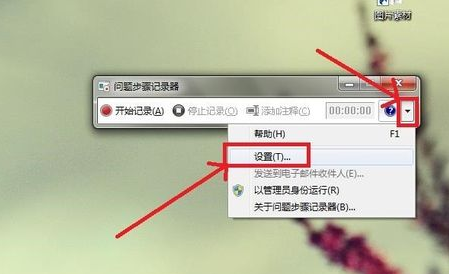
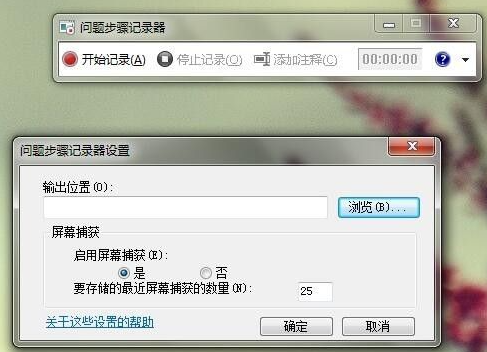
3、點擊“瀏覽”,選擇需要儲存的位置(這裡選擇桌面),輸入檔案名稱(這裡輸入“Win7錄影畫面」),點選「儲存」。回到「問題步驟記錄器設定」窗口,點選「確定」。
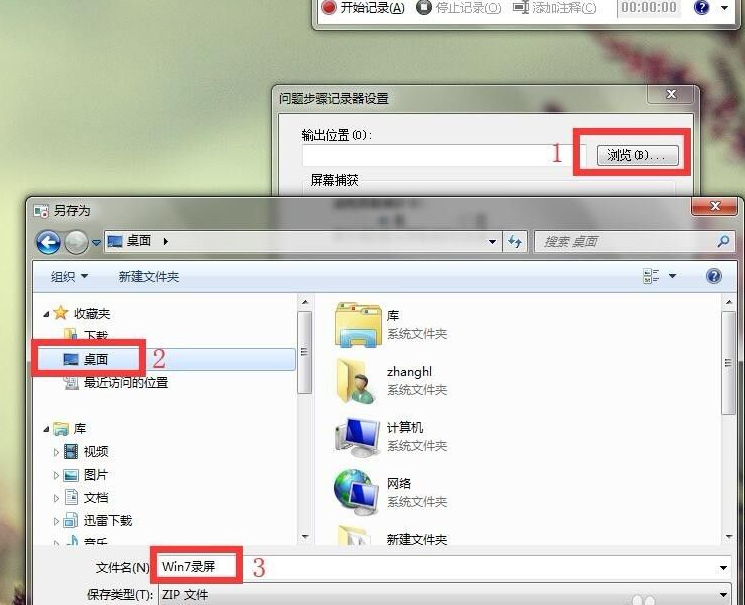
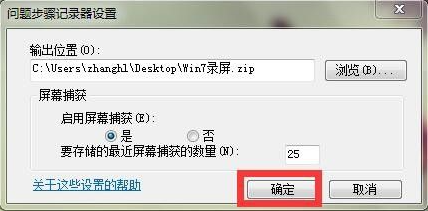
4、點擊“開始記錄”,錄製完成後,點擊“停止記錄”,會發現桌面上有了壓縮文件“Win7 錄影畫面”,將其解壓縮打開,雙擊開啟的文件,會以網頁形式詳細記錄剛才的操作步驟。
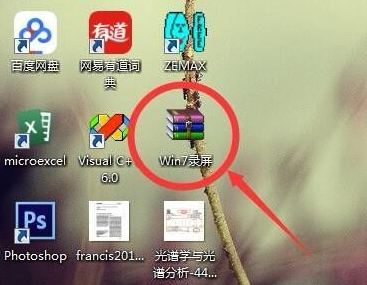
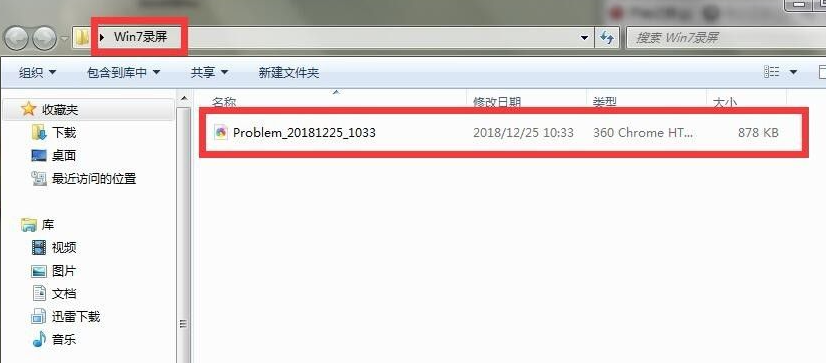
5、如果不習慣使用win7系統自帶的錄影功能的話,還可以藉助第三方工具進行錄屏,比如說「迅捷螢幕錄製工具」等,使用起來會比較方便。
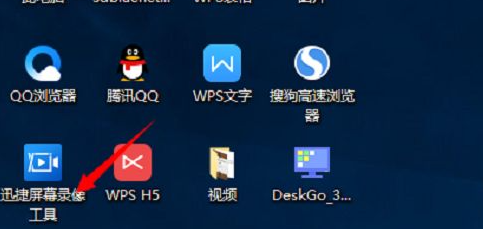
以上便是win7電腦錄影的方法,有需要的小夥伴可以參考教學進行操作。
以上是教你win7電腦怎麼錄影的詳細內容。更多資訊請關注PHP中文網其他相關文章!




